- Impression
- SombreLumière
- PDF
Modifier ou Supprimer des Mesures
- Impression
- SombreLumière
- PDF
Vous pouvez facilement modifier ou supprimer les mesures que vous avez dessinées sur une feuille de plan dans STACK.
Modifier une Mesure
STACK vous donne la possibilité d’apporter des modifications à vos mesures/lignes sans avoir à supprimer et à redessiner l’intégralité de la mesure. Vous pouvez cliquer et faire glisser n’importe quel point d’ancrage de mesure pour modifier la taille ou la forme de la mesure. Vous pouvez également ajouter ou supprimer des points d’ancrage individuels.
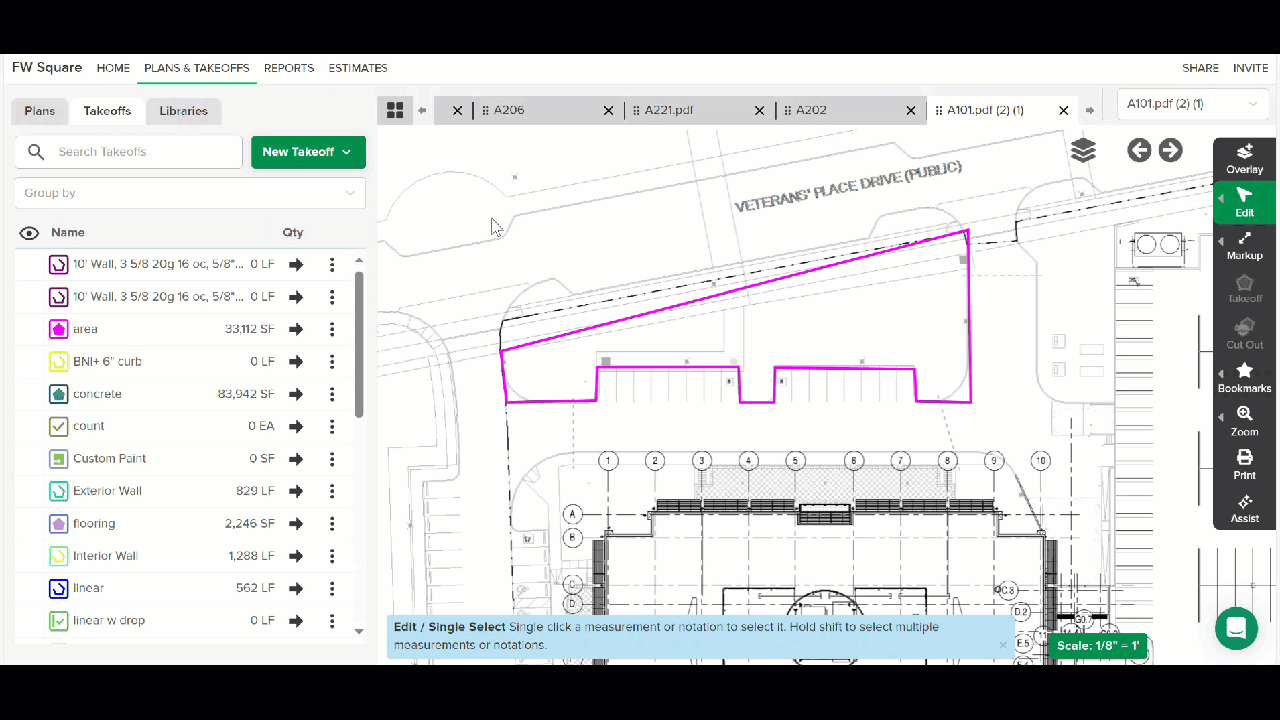
Ouvrez la feuille de plan contenant la mesure que vous souhaitez modifier.
Cliquez sur la mesure/ligne que vous souhaitez modifier pour la sélectionner.
Apportez les modifications souhaitées.
Pour changer la taille/forme:
Cliquez sur l’un des points d’ancrage de la mesure (cases blanches) et faites-le glisser pour modifier la taille/forme de la mesure.
REMARQUE: Si vous cliquez et faites glisser une mesure/ligne sans être sur un point d’ancrage, vous ne ferez que déplacer la mesure.Pour ajouter un point d’ancrage:
Passez votre souris sur la ligne de mesure. (Vous verrez un point d’ancrage entouré de noir se déplacer le long de la ligne.)
Déplacez le point d’ancrage à la position souhaitée et cliquez pour ajouter le point d’ancrage.Pour supprimer un point d’ancrage:
Cliquez sur le point d’ancrage de mesure (case blanche) que vous souhaitez supprimer. (Le point d’ancrage deviendra vert.)
Appuyez sur la touche Supprimer de votre clavier.
CONSEIL: Vous pouvez annuler (ctrl + Z ou cmd +Z) une modification si nécessaire.
Cliquez sur le bouton Finish (Terminer) dans le panneau latéral gauche.
Supprimer une Mesure
Vous pouvez supprimer une ou plusieurs mesures à la fois à partir de la même feuille de plan.
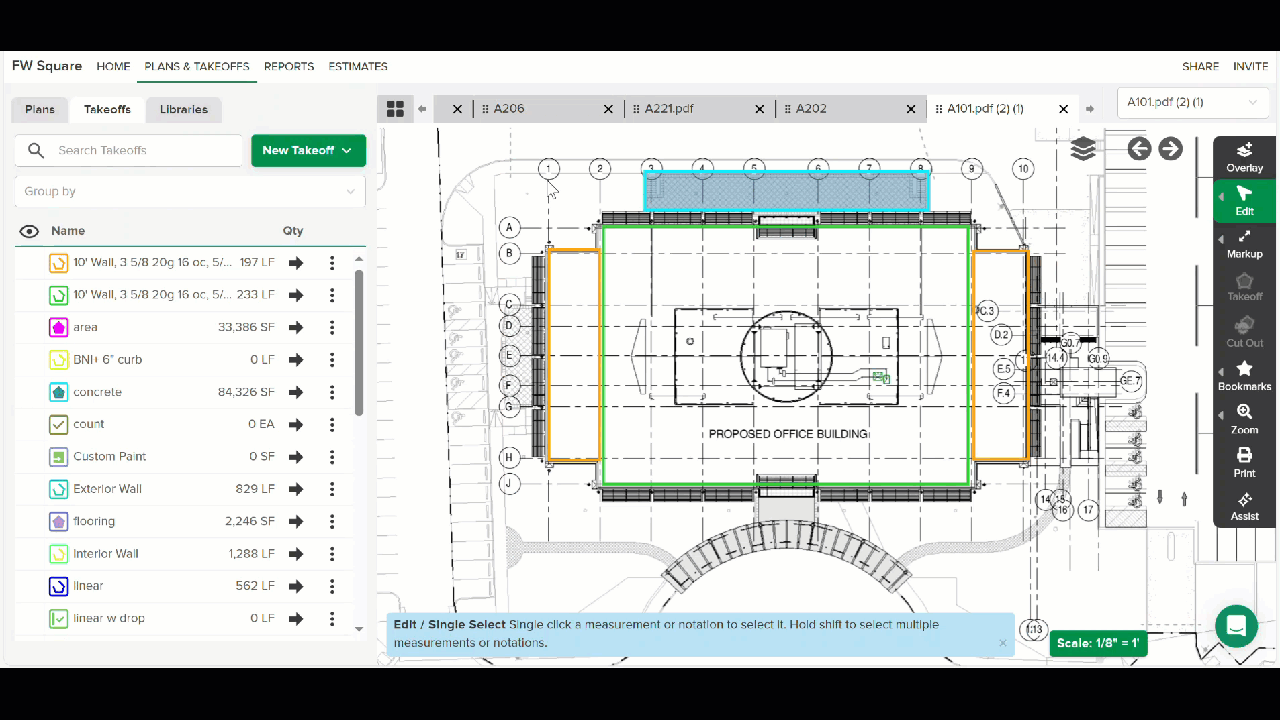
Ouvrez la feuille de plan contenant la ou les mesures que vous souhaitez supprimer.
Cliquez sur la mesure/la ligne que vous souhaitez supprimer pour la sélectionner.
Pour sélectionner plusieurs mesures, accédez à Edit (Modifier) dans la barre d’outils de droite et cliquez sur Multiple Selection (Sélection multiple). Tracez ensuite un rectangle autour du groupe de mesures que vous souhaitez supprimer.
OU
Maintenez la touche Maj enfoncée et cliquez sur chaque mesure que vous souhaitez supprimer.Allez dans Edit (Modifier) dans la barre d’outils de droite et cliquez sur Delete (Supprimer) OU appuyez sur la touche Supprimer de votre clavier.
Cliquez sur le bouton Finish (Terminer) dans le panneau latéral gauche.
CONSEIL: Vous pouvez utiliser Annuler (ctrl + Z ou cmd +Z) pour annuler votre suppression si nécessaire.
Articles Connexes
Creating and Editing Takeoffs
Choose Takeoff Color and Line Size
Takeoff Measurement Cut Tools
Éclater une Région - Explode Area

